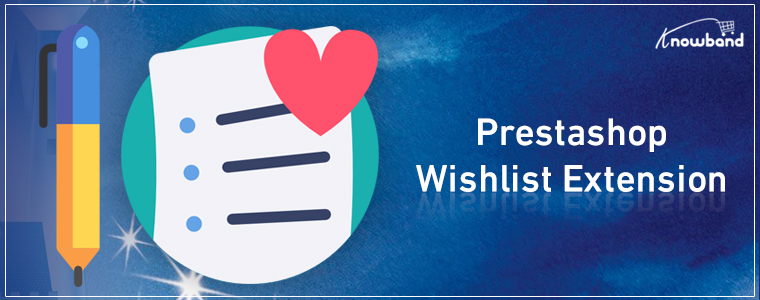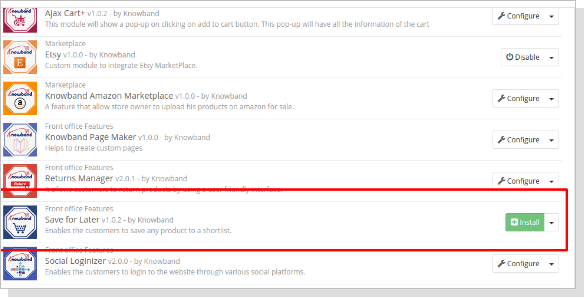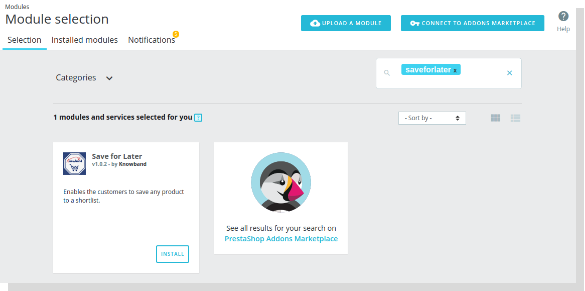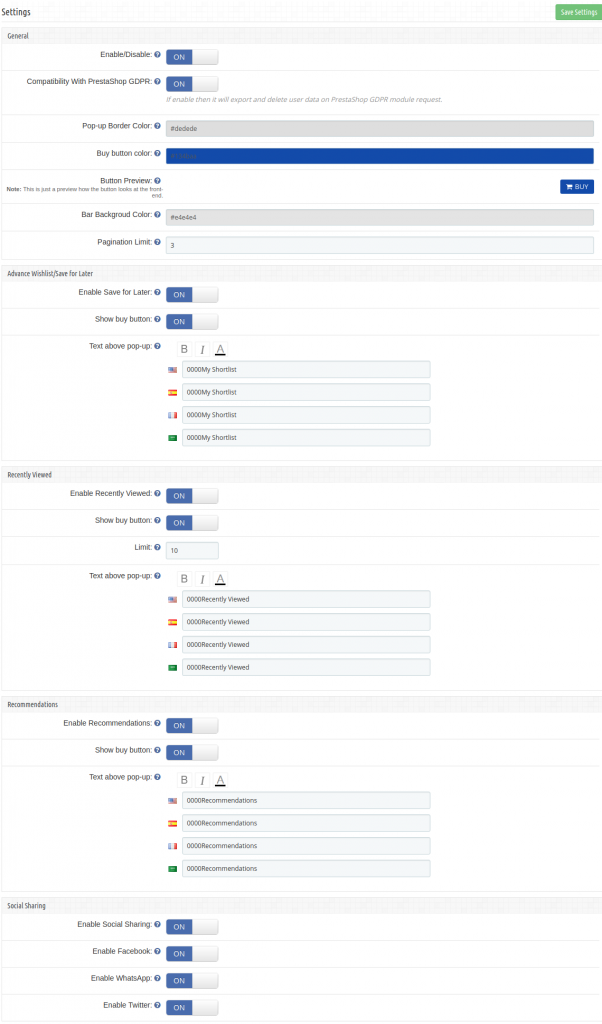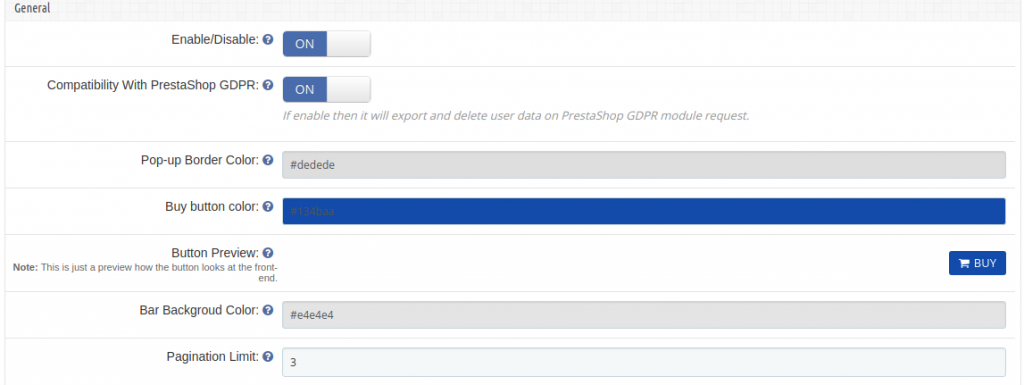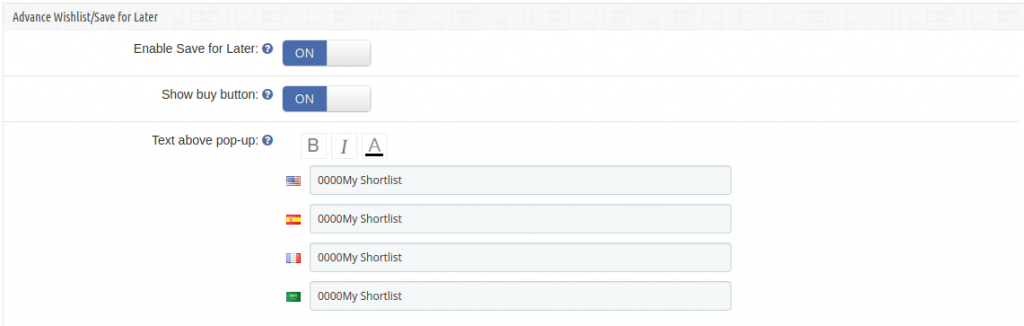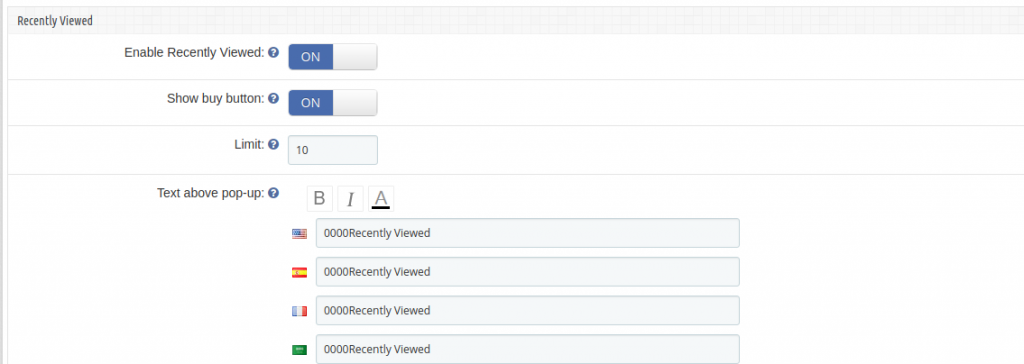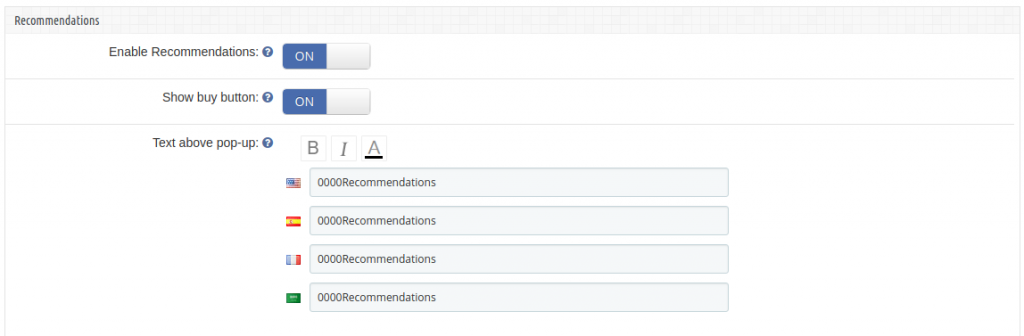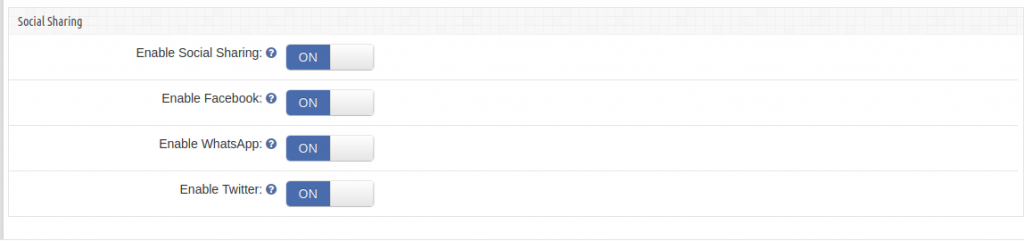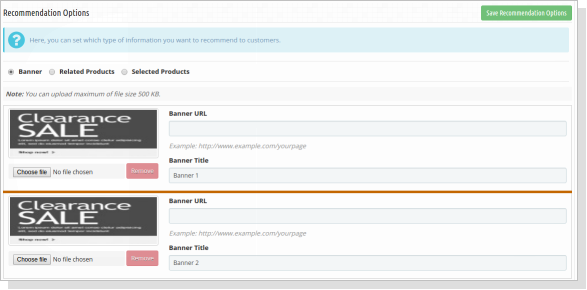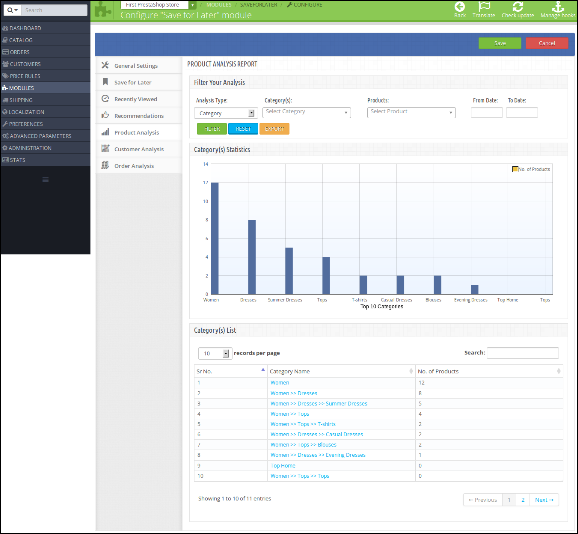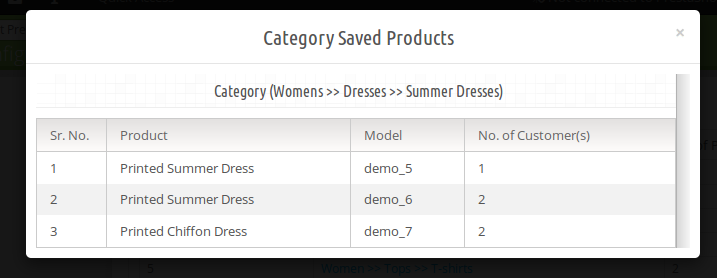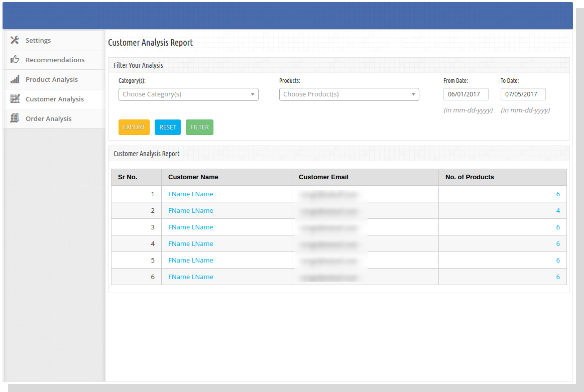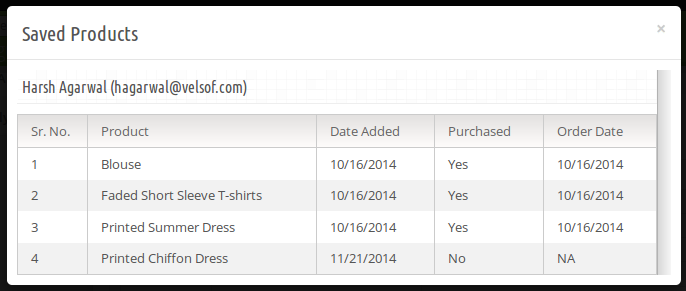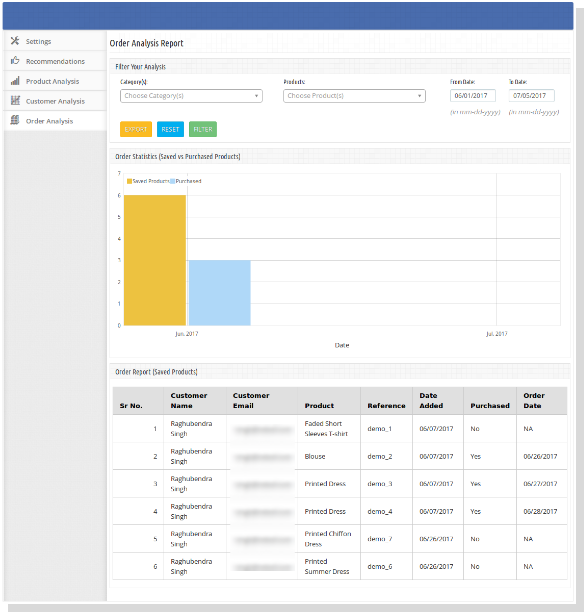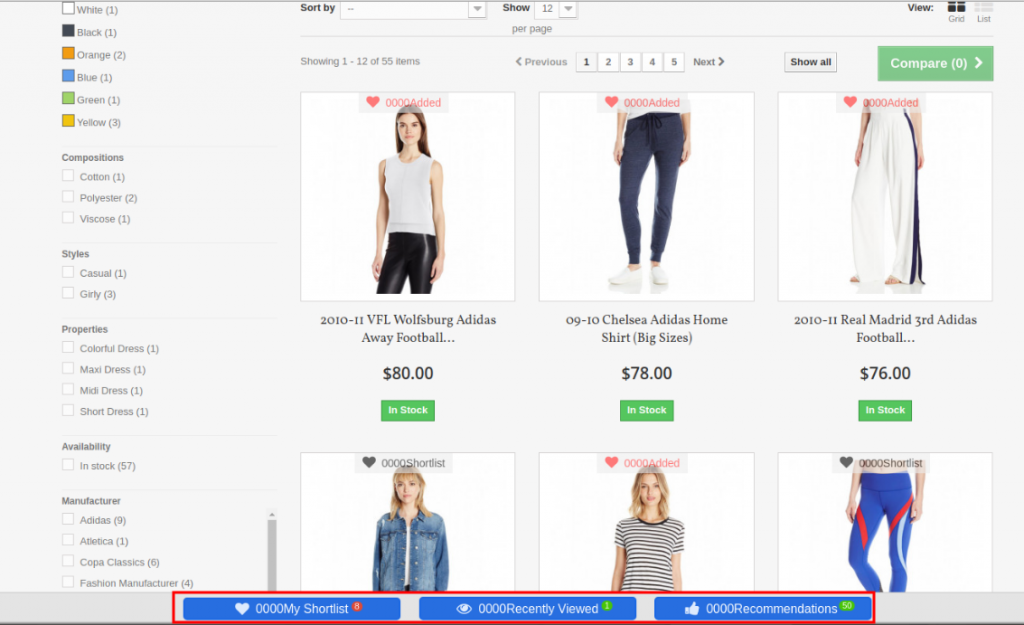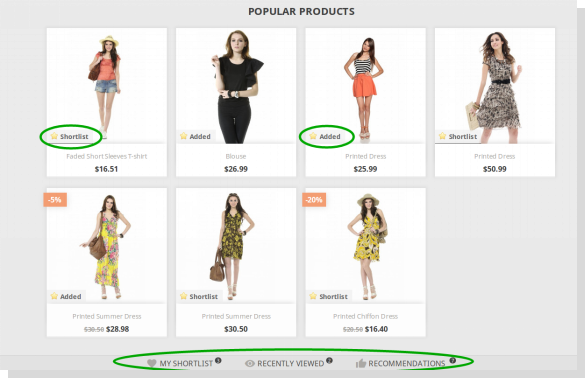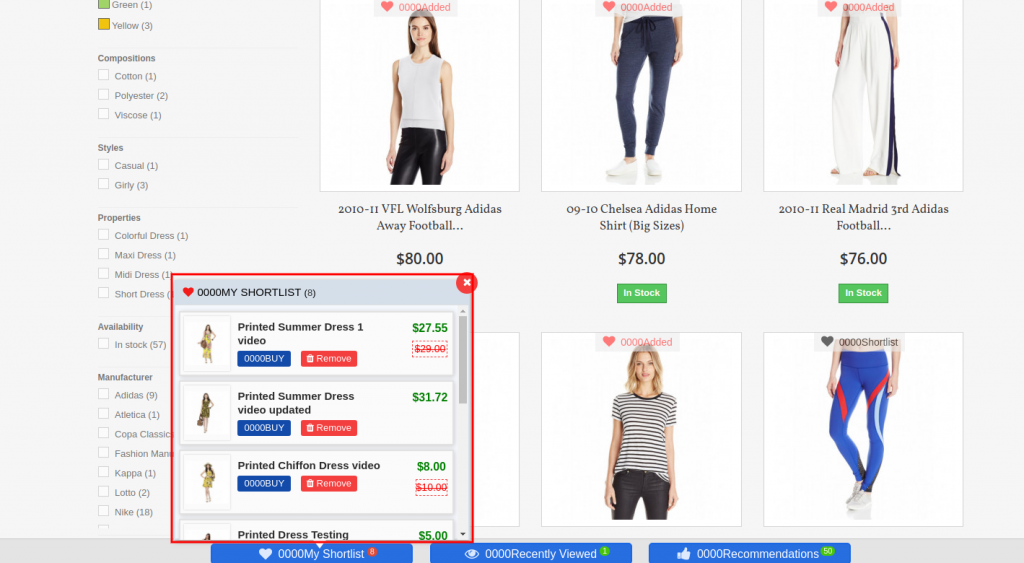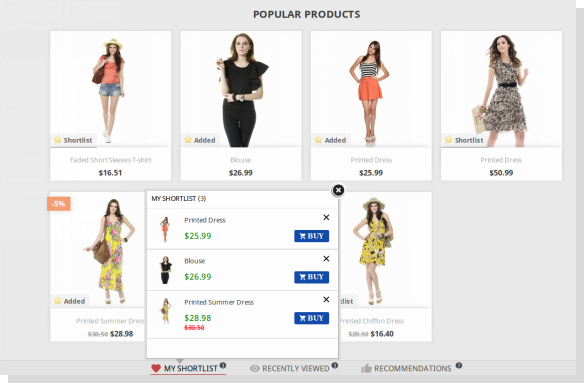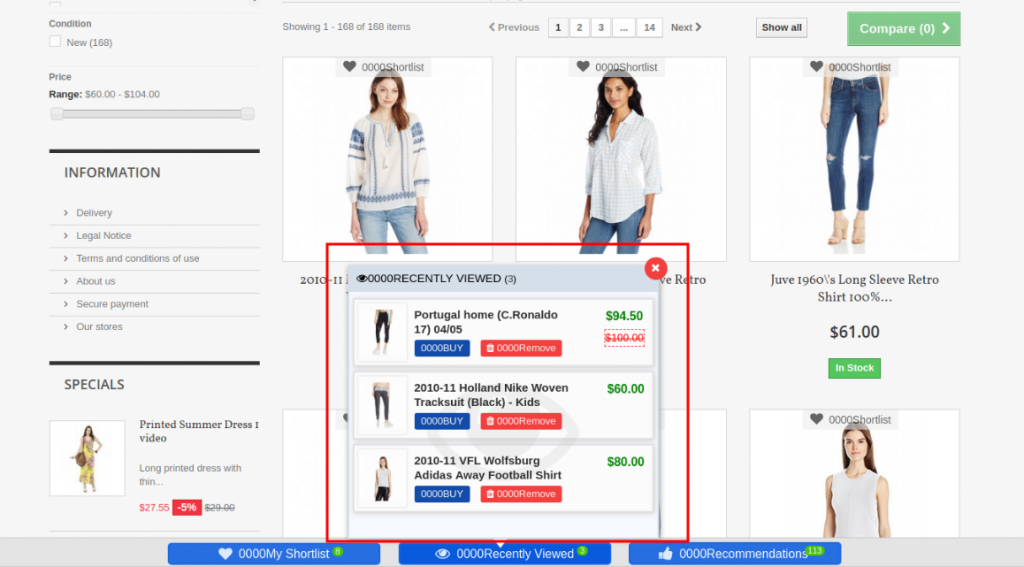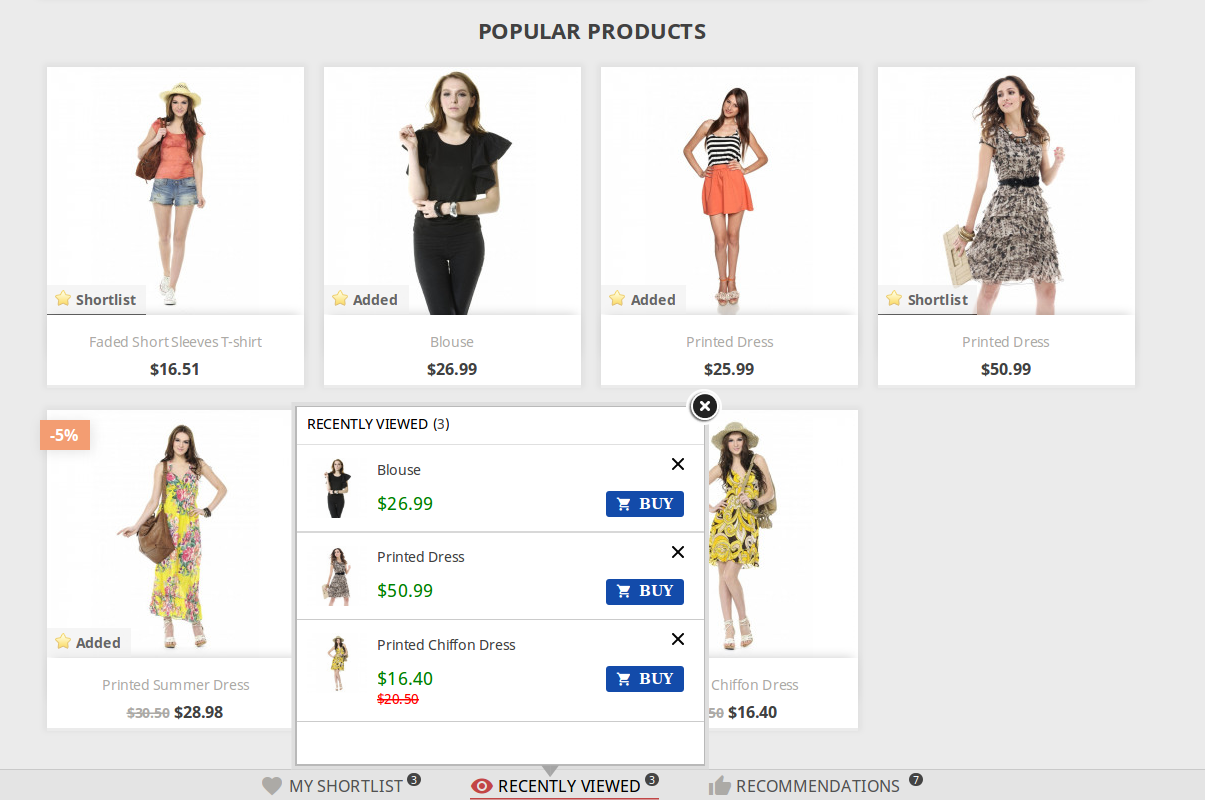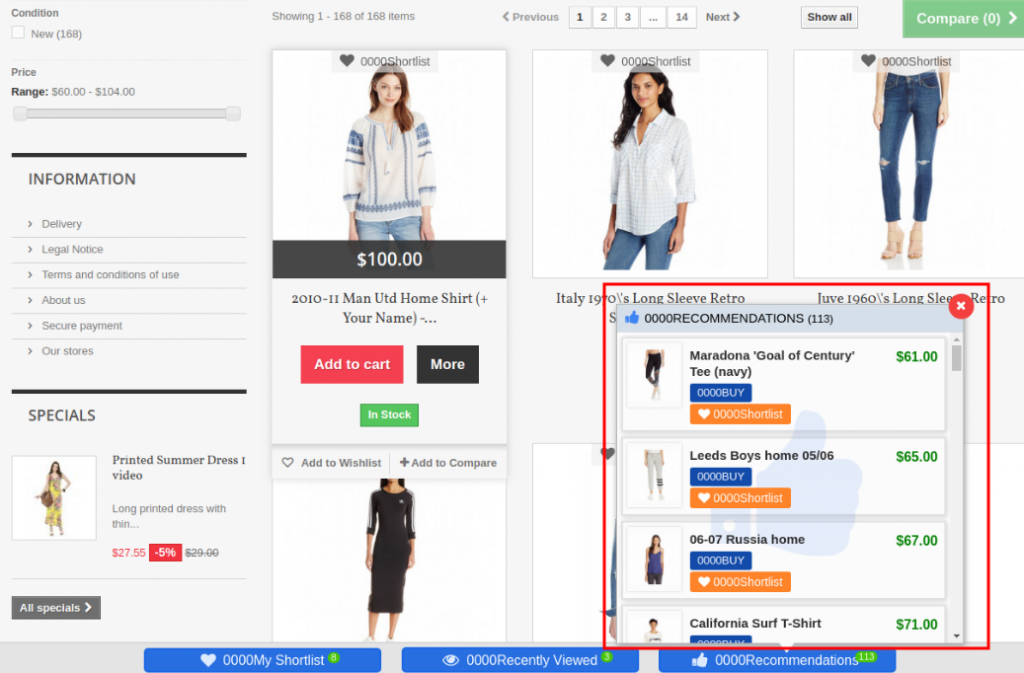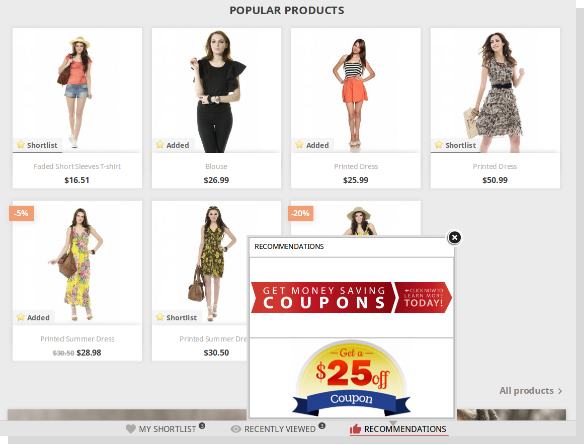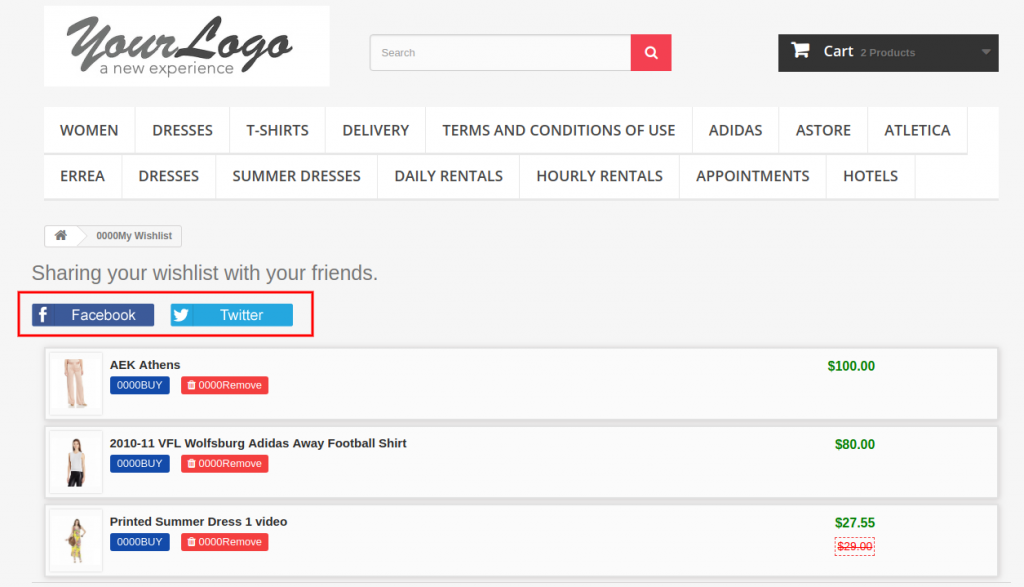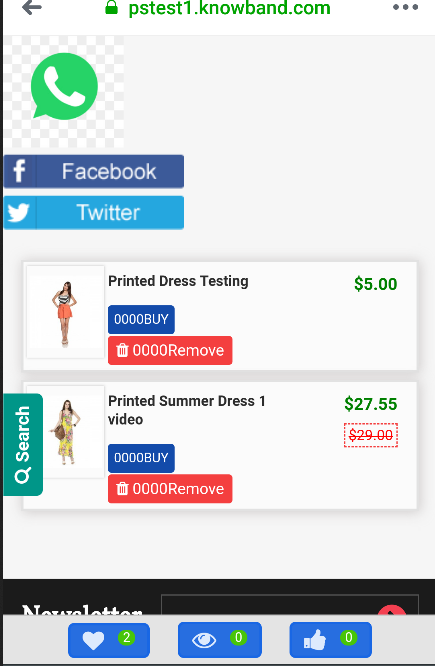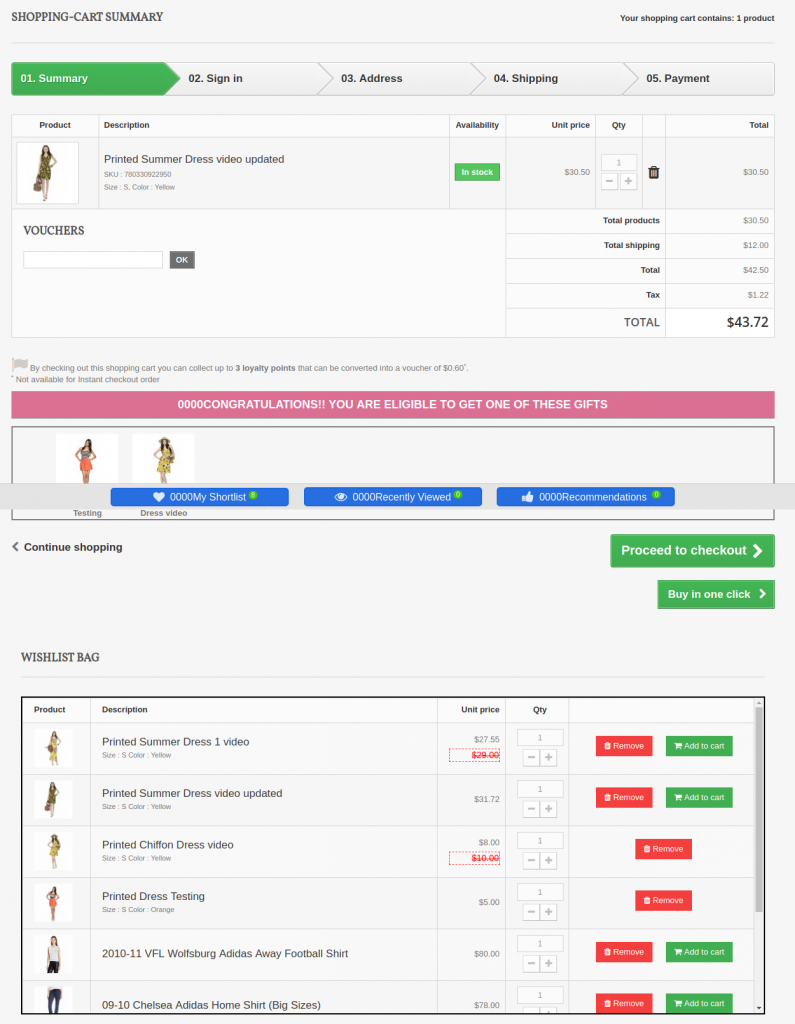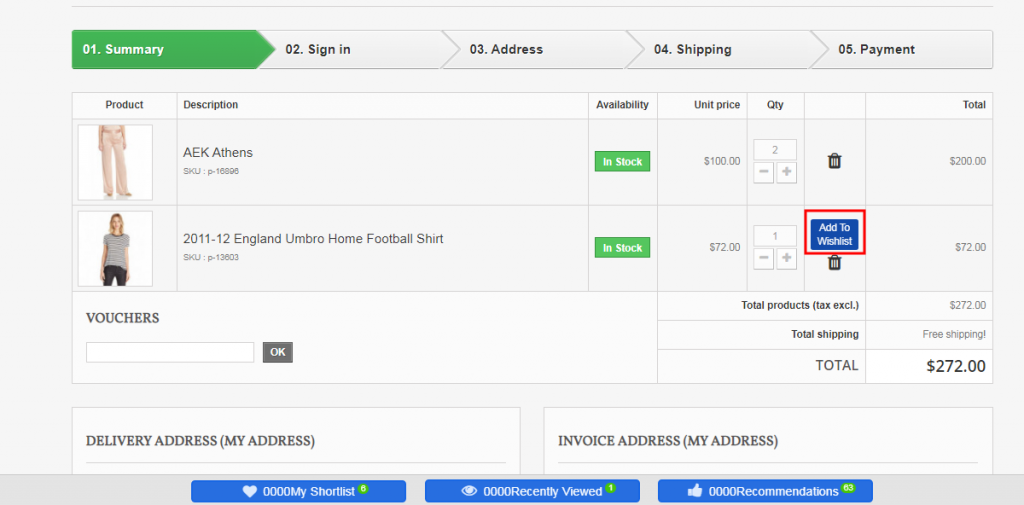1.0 Présentation
Aujourd’hui, les clients en ligne sur les sites de commerce électronique parcourent plusieurs produits mais n’achètent qu’un produit sélectionné à un moment donné, car l’objectif des acheteurs n’est pas toujours de faire un achat immédiat. Parfois, les clients visitent simplement le produit et l’ajoutent à leur panier, de sorte que plus tard, lorsqu’ils auront besoin du produit, ils pourront l’acheter. De plus, ils vérifient les prix des autres magasins et passent à la caisse. le Module complémentaire de liste de souhaits avancé pour Prestashop�by Knowband fournit une fonctionnalité spéciale pour afficher les produits/bannières présélectionnés, récemment consultés et recommandés sur le site Web. Ce module de liste de souhaits Prestashop permet au client de présélectionner ses produits préférés afin qu’il puisse être au courant des produits qu’il souhaite acheter ou consulter ultérieurement. Cette sauvegarde Prestashop pour une extension ultérieure est comme un panier à la main où vous ajoutez ce que vous voulez et pouvez enfin modifier la quantité lors de l’achat.
L’addon Knowband Prestashop Advanced Wishlist est intégré aux hooks GDPR. Les paramètres GDPR sont ajoutés dans le module à l’aide duquel l’administrateur Prestashop peut se conformer aux règles du GDPR. Veuillez vous référer aux paramètres généraux pour en savoir plus sur le GDPR.
Le module de liste de souhaits avancé Prestashop de Knowband est bénéfique à la fois pour le commerçant et le client. Discutons du fonctionnement de l’addon de liste de souhaits Prestashop.
1.1 Avantages pour le Marchand
- Cet addon de liste de souhaits avancé Prestashop est une aide pour les propriétaires de magasins pour suivre les exigences du client.
- Ce module de liste de souhaits Prestashop affiche la barre en bas de chaque page contenant trois blocs différents comme ‘Ma liste‘,’Vu récemment»Et«Conseils‘. Chaque bloc a une fenêtre contextuelle contenant les données respectives. Cette barre est gérée par l’admin selon le besoin.
- Cet addon de liste de souhaits avancé Knowband Prestashop affiche mon bloc de liste de souhaits qui est contrôlé par le marchand en ligne. La fenêtre contextuelle Ma liste restreinte affiche les produits présélectionnés par le client.
- Cette extension de liste de souhaits avancée Prestashop affiche le bloc de recommandations qui est totalement contrôlé par le propriétaire du magasin. Store l’administrateur peut choisir des produits ou des bannières selon son choix.
- Cette extension Prestashop enregistrer pour plus tard donne l’accès à l’administrateur pour activer / désactiver le bloc récemment consulté qui affiche les produits récemment consultés par le client.
- Cet addon de liste de souhaits Prestashop aide l’administrateur à afficher les détails du produit, quel produit est le plus demandé ou quel produit est le plus ajouté à la liste de souhaits. Le graphique montre toutes les informations sur le produit de la liste de souhaits.
- Cette extension de liste de souhaits avancée Prestashop permet à l’administrateur de savoir ce que les clients souhaitent acheter.
- L’extension Prestashop enregistrer pour plus tard aide au remarketing.
- Cet addon de liste de souhaits Prestashop réduit le panier abandonné du site Web.
- Ce module aide l’administrateur à augmenter les ventes et les taux de conversion de votre boutique en ligne.
- L’administrateur peut facilement personnaliser la sauvegarde pour un addon ultérieur.
- L’administrateur de la boutique en ligne peut définir le nombre de produits qu’il souhaite afficher sur la page de liste de souhaits du client.
- Le marchand de la boutique en ligne peut également offrir une option pour partager les produits de la liste de souhaits sur les plateformes de médias sociaux comme Facebook, Twitter et WhatsApp.
- Les clients peuvent voir les produits de la liste de souhaits, les produits récemment consultés et les recommandations.
- Le module de liste de souhaits Prestashop offre une interface conviviale et accrocheuse.
- L’addon de liste de souhaits Prestashop est réactif pour les mobiles, compatible multilingue et offre une prise en charge multi-magasins.
- L’administrateur peut afficher un onglet de liste de souhaits spécifique sur le site Web.
- Le plugin Prestashop affiche la liste de souhaits sur la page de paiement.
- Les clients peuvent ajouter des produits disponibles à partir de la liste de souhaits et déplacer n’importe quel produit du panier à la liste de souhaits.
1.2 Avantages pour le Client
- �Cet addon de liste de produits préférés de Prestashop aide les acheteurs en ligne à ajouter des produits à leur liste de souhaits et à se sentir libres de l’acheter plus tard.
- Ce module de sauvegarde Prestashop pour plus tard de Knowband est adapté aux mobiles et permet aux clients d’utiliser la fonction Liste de souhaits à la fois sur leur téléphone mobile et sur leur ordinateur de bureau.
- Les clients peuvent ajouter un produit de la liste de souhaits lors du paiement.
- Les utilisateurs en ligne peuvent déplacer n’importe quel produit vers la liste de souhaits en cliquant sur le bouton “Ajouter à la liste de souhaits”.
- Les utilisateurs en ligne peuvent également partager leur liste de souhaits sur Facebook, Twitter et Whatsapp.
Installation de 2.0
Après avoir acheté l’addon de liste de souhaits avancé Prestashop, vous obtiendrez les fichiers suivants comme indiqué ci-dessous :
1. Fichier compressé au format ZIP (contient le code source du module) 2. Manuel de l’utilisateur
Suivez les étapes suivantes pour installer l’extension Prestashop enregistrer pour plus tard :
1. Décompressez le fichier compressé. Il contiendrait des fichiers et des dossiers comme indiqué ci-dessous –
2.Copiez tous les fichiers et dossiers du dossier décompressé dans le répertoire “modules” de votre magasin sur le chemin – Répertoire racine/modules/.
3. Maintenant, le module est prêt à être installé sur votre boutique et vous pouvez le trouver dans Store the admin -> Modules and Services. Il serait montré comme ci-dessous –
PrestaShop 1.6
PrestaShop 1.7
4. Avant d’installer le module, assurez-vous que ‘Client.php‘ n’existe pas dans le dossier ‘Root Directory/override/classes/. S’il existe, veuillez le supprimer. Aussi, videz le cache avant d’installer le module.
5. Cliquer sur “installer” pour installer le module. Il affichera une fenêtre contextuelle pour votre confirmation. Cliquez sur l’option “Poursuivre l’installation”. Cette étape installera le module et affichera la notification – “Module (s) installé (s) avec succès“.
3.0 Comment configurer le module ?
Une fois que l’addon de liste de souhaits Prestashop est configurable, le propriétaire du magasin peut configurer ou configurer ce module de sauvegarde Prestashop pour plus tard via le panneau d’administration du magasin. Les sections suivantes sont disponibles pour configurer ce module –
- Allez dans Store the admin -> Modules and Services
- Trouver “Module complémentaire de liste de souhaits avancé“et cliquez”configurer” bouton donné correspondant au module, c’est-à-dire illustré ci-dessous-
Après avoir cliqué sur le “configurer“, vous verrez une fenêtre comme celle mentionnée ci-dessous-
4.0 Interface d’administration
Après avoir installé l’addon de liste de souhaits Prestashop dans la boutique Prestashop, l’interface d’administration est conçue de manière à ce qu’un propriétaire de boutique Prestashop puisse apporter les modifications sans aucun problème. Les sections suivantes sont disponibles sur l’interface d’administration : –
- Paramètres généraux
- Garder pour plus tard
- Vu récemment
- Conseils
- Partage social
- Conseils
- Analyse du produit
- Analyse client
- Analyse des commandes
Au-dessus de 5 points sont en fait une section qui relève de “Paramètres” mais comme décrit ici comme une entité distincte pour plus de clarté.
Chaque section de ce module de sauvegarde de Prestashop pour plus tard est expliquée ci-dessous.
4.1 Onglet Paramètres
Paramètres généraux 4.1.1
Dans l’onglet Paramètres généraux, nous avons cinq options que l’administrateur peut utiliser pour gérer le magasin ;
Ci-dessous mentionné est l’image de l’onglet de réglage général-
Cet onglet contient les champs de saisie suivants que le propriétaire du magasin ou l’administrateur peut mettre à jour –
- Activer désactiver: Initialement, cela sera notifié comme “OFF” et l’administrateur peut activer/désactiver le module en activant/désactivant cette option.
- Compatibilité avec le module RGPD de Prestashop : L’administrateur peut activer l’option GDPR. Le Client dispose d’un accès pour demander à l’administrateur de supprimer et d’exporter les données personnelles du back-office. L’administrateur peut également exporter les données client depuis le back-end.
Remarque:Si vous utilisez le module officiel du GDPR, vous devez activer ce paramètre. L’objectif principal de cette fonctionnalité est d’exporter et de supprimer les données utilisateur sur la demande de module PrestaShop GDPR. Il est également compatible avec Module GDPR Prestashop développé par Knowband.
- Couleur de la bordure contextuelle : Ce paramètre permet à l’administrateur de modifier la couleur de la bordure des fenêtres contextuelles apparaissant sur le front-end. Initialement, il a une couleur par défaut qui convient le mieux aux pop-ups.
- Couleur du bouton d’achat : Ce paramètre permet à l’administrateur de modifier la couleur du bouton d’achat apparaissant sur le front-end, devant chaque produit dans les pop-ups. Initialement, il a une couleur par défaut qui convient le mieux au bouton.
- Aperçu du bouton : Cette option n’est pas un paramètre, c’est juste une fenêtre de prévisualisation du bouton d’achat apparaissant sur le front-end. Lorsque la couleur du bouton d’achat est modifiée à l’aide du paramètre ci-dessus, la couleur de l’aperçu du bouton change dynamiquement en affichant l’apparence actuelle du bouton d’achat.
- Couleur de fond de la barre :�Ce module de liste de souhaits avancé de Prestashop permet à l’administrateur de modifier la couleur d’arrière-plan de la barre inférieure qui apparaît sur chaque page du front-end. Initialement, il a une couleur par défaut qui convient le mieux à l’arrière-plan de la barre.
- Limite de pagination : Le commerçant en ligne peut définir le nombre de produits qu’il souhaite afficher sur une seule page.
4.1.2 Enregistrer pour plus tard
Dans cette section, l’addon Prestashop Enregistrer pour plus tard permet au propriétaire du magasin ou à l’administrateur de mettre à jour les paramètres de “Ma liste” section du Front-end. Grâce à cette section, le propriétaire du magasin ou l’administrateur peut faire les choses suivantes –
1.Activez/désactivez la section “Ma liste restreinte” dans la vitrine.
2.Afficher/Masquer le bouton Acheter
3. Ajoutez du texte à la fenêtre contextuelle “Ma liste restreinte” qui s’affichera en haut de la fenêtre contextuelle.
Ce formulaire d’extension Prestashop Advanced Wishlist contient les champs de saisie suivants que le propriétaire de la boutique peut mettre à jour :
- Activer Enregistrer pour plus tard : Initialement, cela s’affichera comme “OFF”. l’administrateur peut activer/désactiver l’option de liste restreinte en basculant le bouton.
- Afficher le bouton d’achat : Cet addon Prestashop enregistrer pour plus tard permet à l’administrateur de choisir d’afficher ou non le bouton d’achat devant les produits dans la fenêtre contextuelle Shortlist.
- Le texte ci-dessus s’affiche : Cet addon de liste de souhaits avancé Prestashop permet à l’administrateur de saisir le texte qui doit être affiché à l’avant comme en-tête de la liste contextuelle de présélection. l’administrateur peut entrer le texte différent pour les différentes langues disponibles dans le système et peut également personnaliser l’apparence (c’est-à-dire gras, italique et couleur du texte) du texte à l’aide des options de style de police.
4.1.3 Récemment consulté
Grâce à cette section, le propriétaire du magasin ou l’administrateur peut faire les choses suivantes –
1. Activez/désactivez la section “Récemment consultés” dans Store Front.
2.Afficher/Masquer le bouton Acheter
3.Limiter le nombre de produits à afficher
Ajoutez du texte à la fenêtre contextuelle “Récemment consultés” qui s’affichera en haut de la fenêtre contextuelle.
Cette section contient les champs de saisie suivants que le propriétaire du magasin ou l’administrateur peut mettre à jour –
1. Activez les vues récemment : Initialement, ce sera OFF. L’administrateur peut activer/désactiver l’option Récemment consultés en activant/désactivant ce paramètre.
2. Afficher le bouton d’achat : Ce paramètre permet à l’administrateur de choisir d’afficher ou non le bouton d’achat devant les produits dans la fenêtre contextuelle Récemment consultés.
3. Limite : L’administrateur peut limiter les produits à afficher dans la section des produits récemment consultés.
4. Le texte ci-dessus s’affiche : Ce paramètre permet à l’administrateur de saisir du texte qui doit être affiché sur le front-end en tant qu’en-tête de la fenêtre contextuelle récemment consultée. L’administrateur peut saisir un texte différent pour différentes langues disponibles dans le système et peut également personnaliser l’apparence (c’est-à-dire gras, italique et couleur du texte) du texte à l’aide des options de style de police.
Recommandations 4.1.4
Dans cet onglet, modifiez les paramètres du bloc Recommandations du plugin. Ici, l’administrateur peut recommander diverses choses au client selon les besoins. l’administrateur peut l’activer/le désactiver et peut également personnaliser le texte au-dessus de la fenêtre contextuelle des recommandations.
1.Activez/désactivez la section “Recommandations” dans la vitrine.
2. Afficher/masquer le bouton d’achat
3.Ajoutez du texte à la fenêtre contextuelle “Recommandations” qui s’affichera en haut de la fenêtre contextuelle.
Ce formulaire contient les champs de saisie suivants que le propriétaire du magasin ou l’administrateur peuvent mettre à jour.
1. Activer les recommandations : Initialement, ce sera OFF. L’administrateur peut activer/désactiver l’option Recommandations en activant/désactivant ce paramètre.
2. Afficher le bouton d’achat : Ce paramètre permet à l’administrateur de choisir d’afficher ou non le bouton d’achat devant les produits (si l’administrateur souhaite recommander des produits aux clients) dans la fenêtre contextuelle Recommandations.
3. Le texte ci-dessus s’affiche : Ce paramètre permet à l’administrateur de saisir du texte qui doit être affiché sur le front-end en tant qu’en-tête de la fenêtre contextuelle Recommandations. L’administrateur peut saisir un texte différent pour différentes langues disponibles dans le système et peut également personnaliser l’apparence (c’est-à-dire gras, italique et couleur du texte) du texte à l’aide des options de style de police.
4.1.5 Partage social
Le marchand de la boutique en ligne peut permettre aux acheteurs en ligne de partager les produits de la liste de souhaits sur diverses plateformes de médias sociaux.
- Activer le partage social : Activer ou désactiver l’option de partage social
- Activer Facebook : Activez ou désactivez pour permettre aux utilisateurs de partager les produits de la liste de souhaits sur Facebook.
- Activer Whatapp : Autoriser/interdire aux clients de partager des produits sur Whatsapp.
- Activer Twitter : Activez la fonctionnalité pour permettre aux clients de partager les produits de la liste de souhaits sur Twitter.
Recommandations 5.0
Cet addon avancé de liste de souhaits Prestashop par Knowband permet au propriétaire du magasin ou à l’administrateur de configurer le contenu de la fenêtre contextuelle de recommandation à afficher sur Store Front.
Il y a 3 options disponibles pour le propriétaire du magasin :
1. bannière
2.Produits connexes
3. Produits sélectionnés.
L’administrateur ne peut en choisir qu’un seul à afficher sur Store Front comme contenu de la fenêtre contextuelle de recommandations.
Bannières 5.1
En utilisant cette option, l’administrateur peut télécharger un maximum de deux bannières pour la fenêtre contextuelle de recommandations. Il existe également une option pour saisir les URL des bannières téléchargées.
Vous devez suivre les étapes ci-dessous pour afficher les bannières dans les recommandations contextuelles –
- Allez dans Module et Services -> Module et Services
- Il listerait tous les modules du magasin. Trouvez “Enregistrer pour plus tard” dans la liste des modules.
- Cliquez maintenant sur le bouton ‘Configurer’ correspondant au module ‘Enregistrer pour plus tard’.
- Cela redirigerait le propriétaire du magasin ou l’administrateur vers une page de paramètres de module. Cliquez maintenant sur l’option “Recommandations” répertoriée dans la colonne de gauche.
- Cela ouvrirait une nouvelle section. Choisissez l’option “Bannière”. Il affichera la section où vous pouvez télécharger/modifier les bannières (Max. 2) avec leur titre et leur lien. Vous pouvez trouver la capture d’écran ci-dessous –
Cliquez sur “Enregistrer les options de recommandation“. Cela validerait les données et soumettrait le formulaire.
5.2 produits associés
Vous devez suivre les étapes ci-dessous pour afficher les produits associés dans la fenêtre contextuelle de recommandations –
- Allez dans Module et Services -> Module et Services
- Il listerait tous les modules du magasin. Trouvez “Enregistrer pour plus tard” dans la liste des modules.
- Cliquez maintenant sur ‘Configurer’
- bouton donné correspondant au module “Enregistrer pour plus tard”. Il redirigerait le propriétaire du magasin ou l’administrateur vers une page de paramètres du module. Cliquez maintenant sur l’option “Recommandations” répertoriée dans la colonne de gauche.
- Cela ouvrirait une nouvelle section. Choisissez l’option “Produits associés”. Vous pouvez trouver la capture d’écran ci-dessous –
- Cliquez sur le bouton “Enregistrer les options de recommandation”. Il validerait les données et soumettrait le formulaire. C’est ça.
5.3 Produits sélectionnés
Vous devez suivre les étapes ci-dessous pour afficher les produits sélectionnés dans la fenêtre contextuelle de recommandations –
- Allez dans Module et Services -> Module et Services
- Il listerait tous les modules du magasin. Trouvez “Enregistrer pour plus tard” dans la liste des modules.
- Cliquez maintenant sur le bouton ‘Configurer’ correspondant au module ‘Enregistrer pour plus tard’.
- Cela redirigerait le propriétaire du magasin ou l’administrateur vers une page de paramètres de module. Cliquez maintenant sur “Conseils” option répertoriée dans la colonne de gauche.
- Cela ouvrirait une nouvelle section. Choisir “Produits sélectionnés“. Vous pouvez trouver la capture d’écran ci-dessous –
- Après avoir choisi “Produits sélectionnés“, le module demandera de choisir la catégorie, puis les produits à afficher sur Store Front. Choisissez les produits et le module les listera un par un dans une liste. L’administrateur peut supprimer une sélection de cette liste si nécessaire.
- Cliquez sur “Enregistrer les options de recommandation“. Cela validerait les données et soumettrait le formulaire. C’est tout.
Analyse des produits 6.0
Cet onglet Prestashop save for later addon affichera les rapports de catégorie/produit sous forme de graphiques et de liste. Le graphique affichera les dix principales catégories/produits présélectionnés par les clients par ordre décroissant. Vous pouvez trouver la capture d’écran ci-dessous –
Vous trouverez ci-dessous l’écran de cet onglet d’analyse de produit du module de liste de souhaits de produits :
1. Filtrez votre analyse : Le filtre sera utilisé pour filtrer les données. Il existe des paramètres suivants sur la base desquels vous pouvez filtrer le rapport :
- Type d’analyse : Ce sera la liste déroulante. Avec ce filtre, vous pouvez modifier le comportement du rapport tel que l’affichage du rapport pour les 10 meilleures catégories ou les 10 meilleurs produits.
- Catégorie(s) : Ici, vous pouvez sélectionner plusieurs catégories pour filtrer le rapport. Cette option sera masquée si vous sélectionnez le type d’analyse comme Produits.
- Les produits Les produits seront dans ce menu déroulant seront affichés sur la base des catégories que vous avez sélectionnées. Si l’analyse est définie comme Produit, elle affichera tous les produits.
- Début et date : À Spécifier la date de début et de fin.
- Filtre: Pour afficher les données filtrées, l’utilisateur doit avoir cliqué sur ce bouton.
- Remise à zéro: En cliquant sur ce bouton, le module réinitialisera tous les paramètres et affichera le rapport par défaut, c’est-à-dire l’affichage du rapport selon les catégories.
- Exportation: Pour exporter le rapport actuel dans Excel.
2. Statistiques sur les catégories/produits : Cet addon de liste de souhaits Prestashop par Knowband affiche un graphique à barres qui affichera les 10 meilleures catégories ou les 10 meilleurs produits sur la base du type d’analyse.
3. Liste des catégories/produits : En cela, l’addon avancé de liste de souhaits de Prestashop listera toutes les catégories/produits par ordre décroissant. Si le type d’analyse est “Catégories” le module affichera le nom de la catégorie dans cette liste comme cliquable. En cliquant sur la catégorie, le module affichera combien et quels produits de cette catégorie présélectionnés par les clients dans la boîte contextuelle comme indiqué dans l’écran ci-dessous :
7.0 Analyse client
Cet addon de liste de souhaits avancé Knowband Prestashop affiche l’onglet pour afficher la liste des clients avec leur nombre de produits présélectionnés. Ici, l’administrateur peut également afficher la liste des produits présélectionnés par le client particulier.
1. Filtrez votre analyse : Le filtre sera utilisé pour filtrer les données. Il existe des paramètres suivants sur la base desquels vous pouvez filtrer le rapport :
Catégorie(s) : Ici, vous pouvez sélectionner plusieurs catégories pour filtrer le rapport.
Les produits Les produits seront dans ce menu déroulant seront affichés sur la base des catégories que vous avez sélectionnées.
Début et date : À Spécifier la date de début et de fin.
Filtre: Pour afficher les données filtrées, l’utilisateur doit avoir cliqué sur ce bouton.
Remise à zéro: En cliquant sur ce bouton, le module Prestashop enregistrer pour plus tard réinitialisera tous les paramètres et affichera le rapport par défaut, c’est-à-dire l’affichage du rapport selon les catégories.
Exportation: Pour exporter le rapport actuel dans Excel.
2. Rapport d’analyse client : Dans ce cas, le module de liste de souhaits de Prestashop répertoriera tous les clients enregistrés et les clients invités (qui ont passé une commande en tant qu’invité) avec le nombre de produits qu’il a présélectionnés. L’e-mail du client dans ce lien sera cliquable. En cliquant sur e-mail, une fenêtre contextuelle s’affichera pour montrer quel produit il a présélectionné et parmi ceux-ci, quels produits sont achetés par les clients correspondants, comme indiqué ci-dessous :
8.0 Analyse des commandes
Cet onglet permet d’effectuer une analyse sur la base du nombre de produits commandés après avoir été présélectionnés par le client, comme indiqué dans l’écran ci-dessous :
1. Filtrez votre analyse : Le filtre sera utilisé pour filtrer les données. Il existe des paramètres suivants sur la base desquels vous pouvez filtrer le rapport :
Catégorie(s) : Ici, vous pouvez sélectionner plusieurs catégories pour filtrer le rapport.
Les produits Les produits seront dans ce menu déroulant seront affichés sur la base des catégories que vous avez sélectionnées.
Début et date : À Spécifier la date de début et de fin.
Filtre: Pour afficher les données filtrées, l’utilisateur doit avoir cliqué sur ce bouton.
Remise à zéro: En cliquant sur ce bouton, Prestashop enregistrer pour plus tard l’addon réinitialisera tous les paramètres et affichera le rapport par défaut, c’est-à-dire l’affichage du rapport en fonction des catégories.
Exportation: Pour exporter le rapport actuel dans Excel.
2. Rapport de commande : En cela, l’addon de liste de souhaits avancé Prestashop de Knowband répertoriera tous les produits présélectionnés par les clients ayant le statut Acheté. Ce statut Acheté vous indiquera que ce produit est acheté après avoir été présélectionné par le même client.
9.0 Frontal
Après avoir activé l’addon de liste de souhaits Prestashop, l’utilisateur frontal verra une barre inférieure sur chaque page du frontal contenant les blocs tels qu’ils sont activés à l’aide du panneau d’administration du plugin.
La barre inférieure du front-end apparaît comme suit :
Module complémentaire de liste de souhaits avancé PrestaShop 1.6
Module complémentaire de liste de souhaits avancé PrestaShop 1.7
Le bouton Sélection en surbrillance permettra aux clients de présélectionner les produits correspondants dans le compartiment séparé. Ce bucket s’affiche en bas de la page, comme indiqué dans l’écran ci-dessus.
Lorsque le client clique sur le bouton Liste restreinte, le produit est ajouté au compartiment et le texte du bouton passe de Liste restreinte à Ajouté.
Pop-up Ma sélection
Cet addon avancé de liste de souhaits Prestashop par Knowband montre que la fenêtre contextuelle contient les produits présélectionnés par le client. Le client peut également supprimer les produits de la présélection en utilisant le signe croix devant les produits de la pop-up.
Module complémentaire de liste de souhaits PrestaShop 1.6
Module complémentaire de liste de souhaits PrestaShop 1.7
Pop-up récemment consulté
Cette pop-up contient les produits récemment consultés par le client. Ils peuvent accéder directement à la page de détail du produit de n’importe quel produit répertorié dans cette fenêtre contextuelle en cliquant sur le nom du produit ou en cliquant sur le ‘Acheter‘ devant le produit respectif.
Module complémentaire de liste de souhaits avancé PrestaShop 1.6
Module complémentaire de liste de souhaits avancé PrestaShop 1.7
Conseils
Le contenu de cette fenêtre contextuelle dépend du choix de l’administrateur. Cet addon de liste de souhaits Prestashop peut avoir une liste de produits sélectionnés, il peut avoir des produits associés basés sur l’historique de navigation du client ou il peut également avoir un maximum de deux bannières avec une option de lien dessus.
La fenêtre contextuelle de recommandation avec bannières se présente comme suit :
Module complémentaire de liste de souhaits avancé PrestaShop 1.6
PrestaShop Advance Wishlist Addon 1.7
L’administrateur de la boutique en ligne peut fournir une option pour partager les produits de la liste de souhaits sur les plateformes de médias sociaux comme Facebook, Twitter et Whatsapp :
Les utilisateurs en ligne peuvent voir l’option de partage WhatsApp sur leurs appareils mobiles :
Les utilisateurs en ligne peuvent afficher un onglet spécifique pour afficher la liste de souhaits.
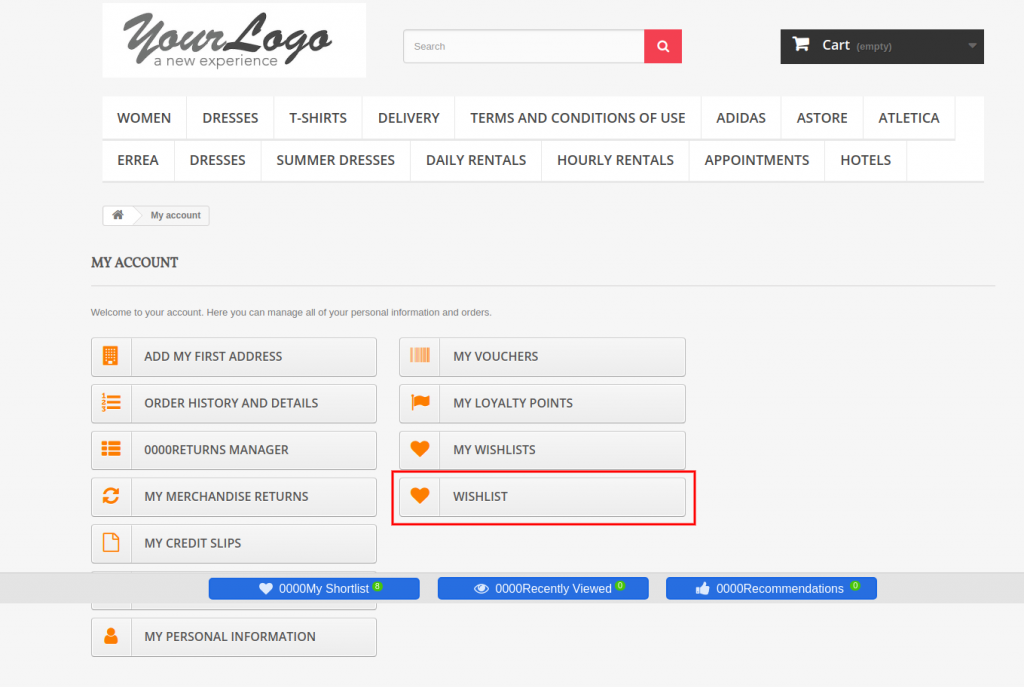 Les utilisateurs en ligne peuvent afficher la liste de souhaits sur la page de paiement.
Les utilisateurs en ligne peuvent afficher la liste de souhaits sur la page de paiement.
Les utilisateurs en ligne ont la possibilité de déplacer n’importe quel produit du panier dans la liste de souhaits :
Choses importantes
- Actualisez la page d’accueil de votre boutique chaque fois que vous activez/désactivez le plugin. Si le module de liste de produits favoris de Prestashop ne fonctionne pas après l’installation, veuillez vérifier les autorisations sur le dossier des modules. Le dossier doit être accessible en écriture. Veuillez accorder l’autorisation de dossier à 755.
- Avant d’installer le module de liste de souhaits de Prestashop, veuillez vérifier que le fichier Customer.php existe déjà dans le dossier root/override/classes/. si oui, veuillez le supprimer et vider le cache. Nous préférons que s’il existe, veuillez contacter notre support pour faire de même.
Vous pouvez maintenant essayer l’addon de liste de souhaits avancé Prestashop de Knowband pour votre site Web Prestashop. KnowBand Prestashop enregistrer pour plus tard l’addon vous aide à engager plus de clients dans votre magasin et à augmenter la clientèle.
Lien du module de liste de souhaits Knowband Prestashop : ,warhttps://www.knowband.com/prestashop-advanced-wish-list
Knowband Liste de souhaits Prestashop�Lien vidéo: https://www.youtube.com/watch?v=sYHaC91d4cc
Knowband Liste de souhaits Prestashop�Lien de démonstration de l’administrateur: https://ps.knowband.com/demo1/16/admin1/index.php?controller=AdminLogin&token=aea1bb3fb1bab860c86c4db00ce5949e&redirect=AdminModules&demo_lang=en
Knowband Liste de souhaits Prestashop�Lien de démonstration avant : ,warhttps://ps.knowband.com/demo1/16/en/
Magasin de compléments�Lien : ,warhttps://addons.prestashop.com/en/wishlist-gift-card/18276-knowband-advanced-wish-list.html
Vous pourriez aussi aimer: